프로젝트나 뷰별로 계단 모델 및 주석 객체의 화면표시를 제어합니다.
절단 표시, 챌판 선, 지지와 같은 여러 모델 하위카테고리와, 계단 경로 및 계단진행 태그와 같은 여러 주석 하위카테고리를 사용하면 계단의 시각적 표현을 보다 정밀하게 제어할 수 있습니다.
이러한 전략을 고려하십시오.
- 프로젝트별로 계단 카테고리 및 하위카테고리의 선 두께, 선 색상, 선 패턴 및 재료를 지정할 수 있습니다. 객체 스타일에 액세스하려면 관리 탭
 설정 패널
설정 패널
 (객체 스타일)을 클릭합니다. 객체 스타일 수정을 참고하십시오.
(객체 스타일)을 클릭합니다. 객체 스타일 수정을 참고하십시오.
- 뷰마다 계단 카테고리와 하위카테고리에 대해 선 두께, 선 색상 및 선 패턴을 지정할 수 있습니다. 가시성 및 그래픽에 액세스하려면 뷰 탭
 그래픽 패널
그래픽 패널
 (가시성/그래픽)을 클릭하거나 바로 가기 키 VG를 사용합니다. 프로젝트 뷰에서의 가시성 및 그래픽 화면표시를 참고하십시오.
(가시성/그래픽)을 클릭하거나 바로 가기 키 VG를 사용합니다. 프로젝트 뷰에서의 가시성 및 그래픽 화면표시를 참고하십시오.
- 또한 뷰 템플릿을 사용하여 개별 뷰나 뷰 유형에 대한 뷰 축척, 상세 수준 및 가시성 설정을 제어할 수도 있습니다. 뷰 템플릿 개요를 참고하십시오.
평면 뷰의 계단 표현 예
다음 이미지는 평면 뷰의 시각적 표현을 위한 몇 가지 옵션을 나타냅니다. (설명 목적을 위해 "위쪽" 문자 주석은 이미지에서 제거되었습니다.) 아래 그림에 있는 번호가 지정된 비주얼 표현 옵션에 대한 설명은 다음에 나오는 테이블을 참고하십시오.
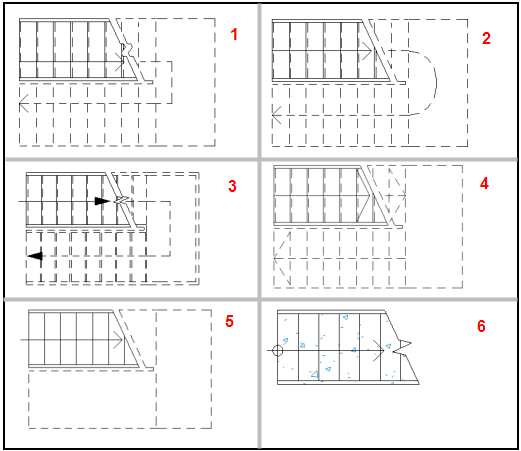
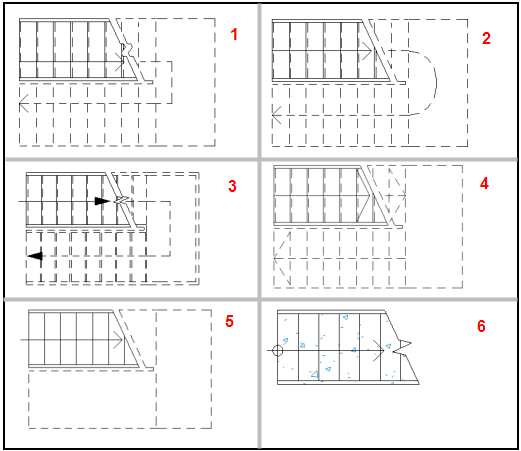
| 이미지 번호 | 절단 표시 유형 특성 | 계단 경로 유형 특성 | 계단 하위카테고리 가시성 |
|---|---|---|---|
| 1 |
|
|
지지 <위> 모델 하위카테고리: 표시되지 않음 |
| 2 |
|
계단참 코너의 선 모양: 곡선 | 지지 <위> 모델 하위카테고리: 표시되지 않음 |
| 3 |
|
|
지지 <위> 모델 하위카테고리: 표시 |
| 4 |
|
|
지지 <위> 모델 하위카테고리: 표시되지 않음 |
| 5 |
|
|
|
| 6 |
|
|
|
 동영상: 계단 표현 수정
동영상: 계단 표현 수정